win10大图标怎么变小 win10电脑图标大小如何调整
更新时间:2023-12-15 15:06:24作者:huige
有很多人在升级到win10系统之后,反映说使用的时候遇到了图标太大的情况,导致很占用桌面空间,所以很多人想知道win10大图标怎么变小呢,其实方法还是蛮简单的,如果你有一样需求的话,可以紧跟着小编一起来学习一下win10电脑图标大小的详细调整方法吧。
方法如下:
1、鼠标右键点击桌面找到查看。
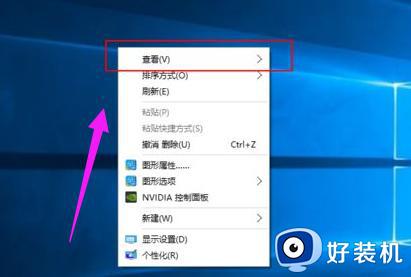
2、点击查看后出现如图所示的三个选项。
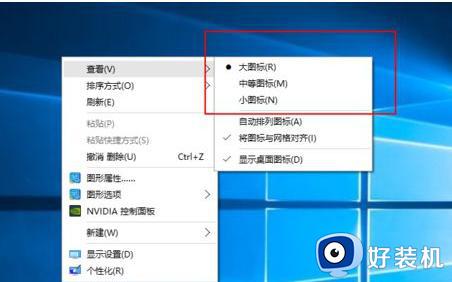
3、点击“中等图标”后桌面图标缩小。
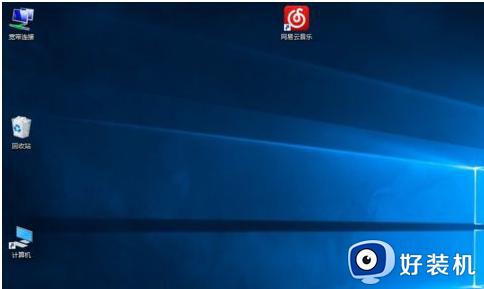
4、点击“小图标”桌面图标进一步缩小。
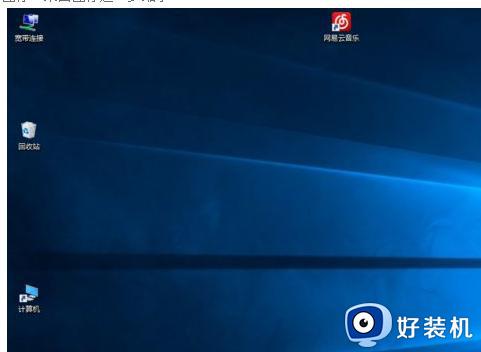
5、缩小后桌面图标凌乱可自己调节,也可选择自动排列图标。
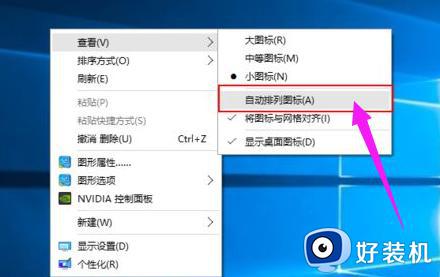
6、自动排列图标后,电脑上的图标不能拖拽,只能取消自动排列后才能自由拖拽。
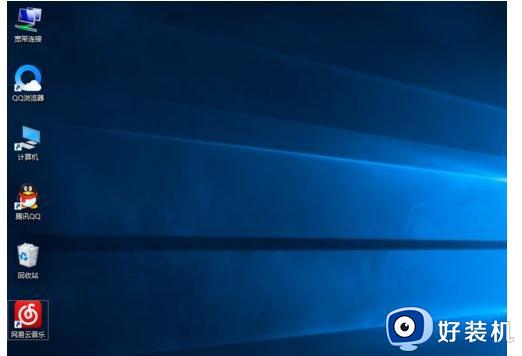
以上给大家介绍的就是win10电脑图标大小如何调整的详细内容,就需要的用户们可以参考上面的方法步骤来进行调整,希望可以帮助到大家。
win10大图标怎么变小 win10电脑图标大小如何调整相关教程
- win10桌面图标突然变大了怎么办 win10电脑图标大小怎么调整
- win10工具栏图标大小怎么调整 win10如何调整工具栏图标大小
- win10图标大小怎么调节 win10桌面图标变大变小的方法
- windows10任务栏图标大小怎么调 windows10任务栏图标大小如何设置
- win10电脑图标大小设置步骤 win10系统电脑图标大小如何调整
- win10图标间距怎么调整 win10图标间隔大小调整教程
- win10图标变得很宽怎么修复 win10桌面图标间隔很宽的解决方法
- win10图标大小怎么设置 win10如何设置桌面图标大小
- w10桌面图标大小调整怎么设置 win10如何设置桌面图标大小
- win10图标太大了怎么调整 win10图标太大了的调整方法
- win10拼音打字没有预选框怎么办 win10微软拼音打字没有选字框修复方法
- win10你的电脑不能投影到其他屏幕怎么回事 win10电脑提示你的电脑不能投影到其他屏幕如何处理
- win10任务栏没反应怎么办 win10任务栏无响应如何修复
- win10频繁断网重启才能连上怎么回事?win10老是断网需重启如何解决
- win10批量卸载字体的步骤 win10如何批量卸载字体
- win10配置在哪里看 win10配置怎么看
win10教程推荐
- 1 win10亮度调节失效怎么办 win10亮度调节没有反应处理方法
- 2 win10屏幕分辨率被锁定了怎么解除 win10电脑屏幕分辨率被锁定解决方法
- 3 win10怎么看电脑配置和型号 电脑windows10在哪里看配置
- 4 win10内存16g可用8g怎么办 win10内存16g显示只有8g可用完美解决方法
- 5 win10的ipv4怎么设置地址 win10如何设置ipv4地址
- 6 苹果电脑双系统win10启动不了怎么办 苹果双系统进不去win10系统处理方法
- 7 win10更换系统盘如何设置 win10电脑怎么更换系统盘
- 8 win10输入法没了语言栏也消失了怎么回事 win10输入法语言栏不见了如何解决
- 9 win10资源管理器卡死无响应怎么办 win10资源管理器未响应死机处理方法
- 10 win10没有自带游戏怎么办 win10系统自带游戏隐藏了的解决办法
